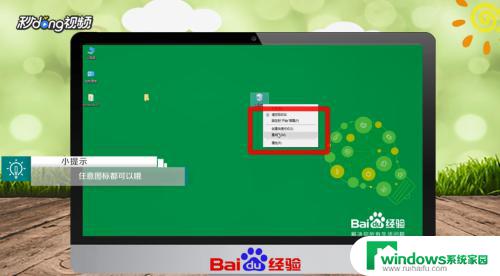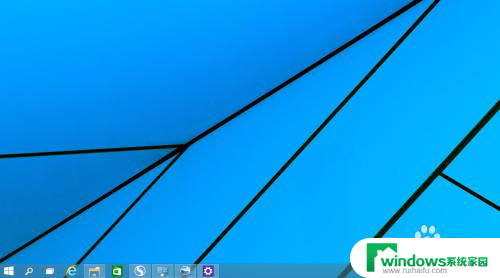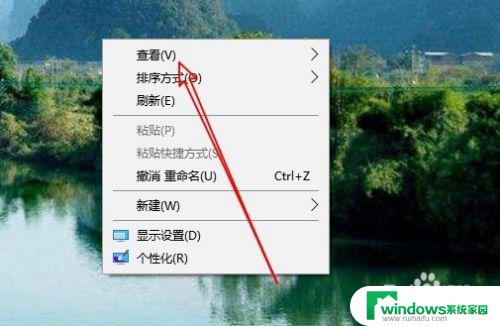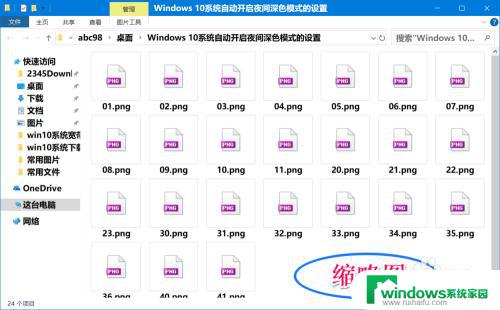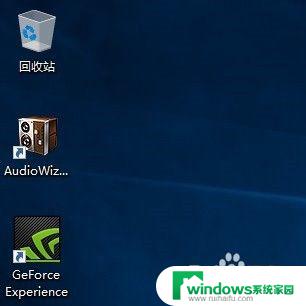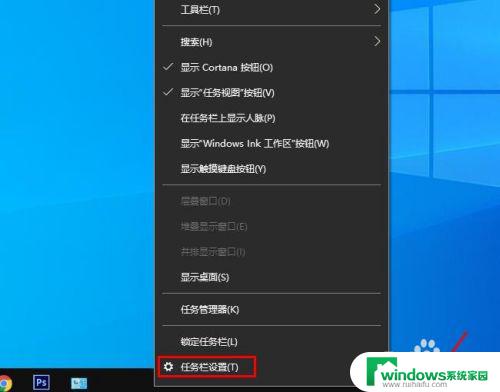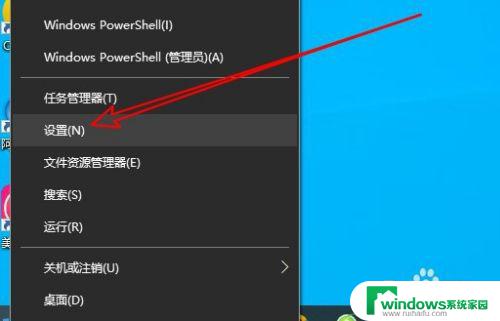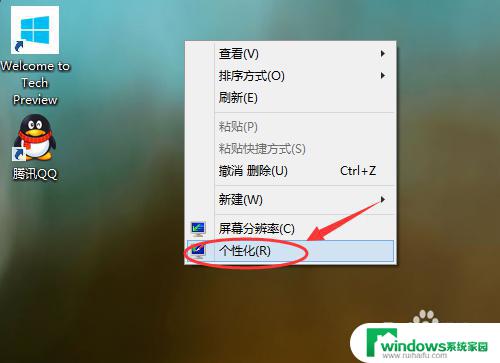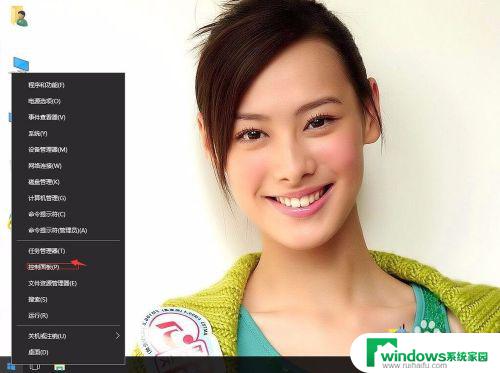电脑不显示文字只显示图标 Win10桌面只有图标没有文字
最近有一些用户反映,在他们的Windows 10电脑上出现了一个问题:桌面上只显示图标,没有任何文字,这个问题让用户感到十分困惑,因为他们无法准确地识别每个图标代表的程序或文件。这不仅给他们的工作和生活带来了不便,也让他们对电脑系统的稳定性产生了质疑。针对这个问题,我们需要深入分析可能的原因,并找到解决办法,让用户的电脑恢复正常显示文字和图标的状态。
具体步骤:
1.在Windows10桌面上可以只能够看到图标,而没有显示出文字。
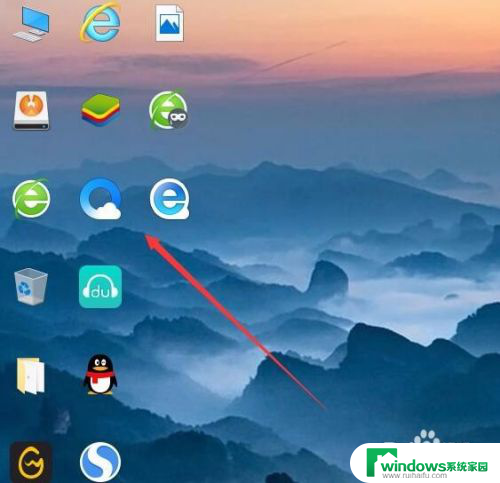
2.连接非常关机重新启动三次电脑,这时就会出现“恢复”界面。,在这里按下F8键
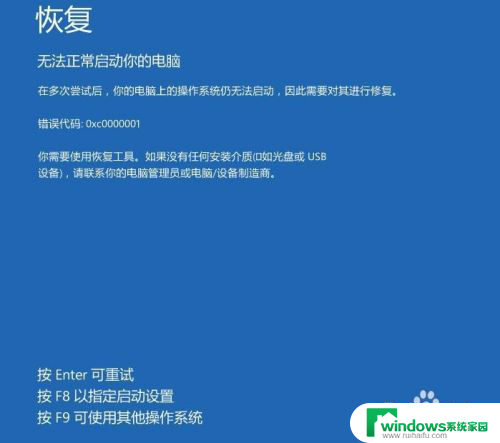
3.在弹出的启动设置页面中,点击“4”,选择启用安全模式菜单项。
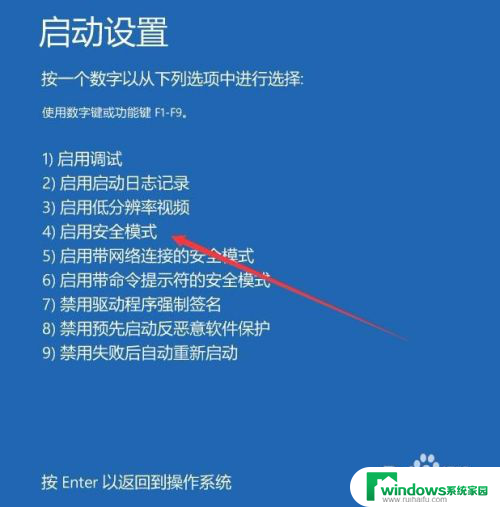
4.电脑重新启动后,会自动进入安全模式
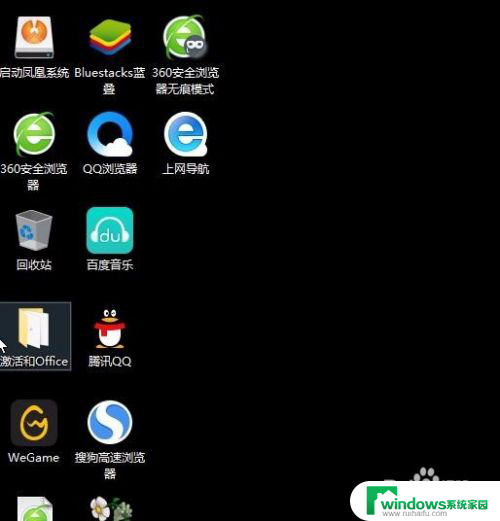
5.在Windows10安全模式中右键点击左下角的开始按钮,在弹出菜单中选择“运行”菜单项。
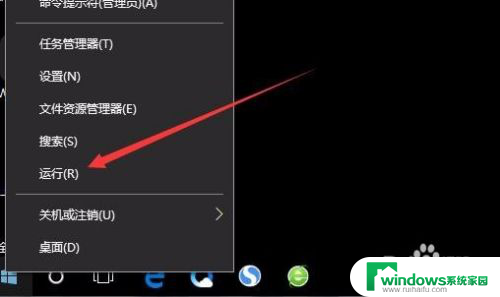
6.这时会打开Windows10的运行窗口,在窗口中输入命令msconfig。然后点击确定按钮。
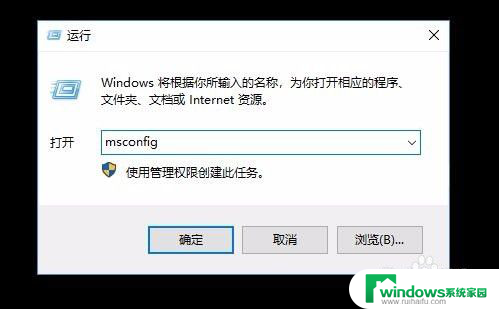
7.这时会打开系统配置窗口,在窗口中点击“引导”选项卡。
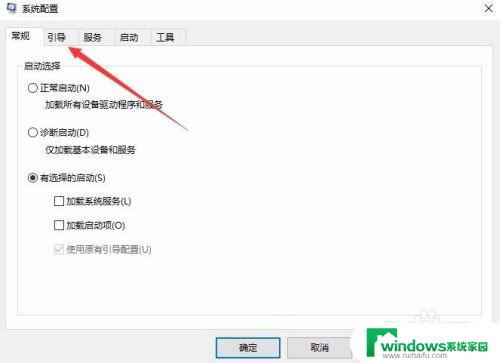
8.然后选择“安全引导”一项,同时选择“最小”设置项。最后点击确定按钮,重新启动计算机后,再次打开系统配置窗口,取消“安全引导”前面的勾选,最后再重新启动计算机就可以了。
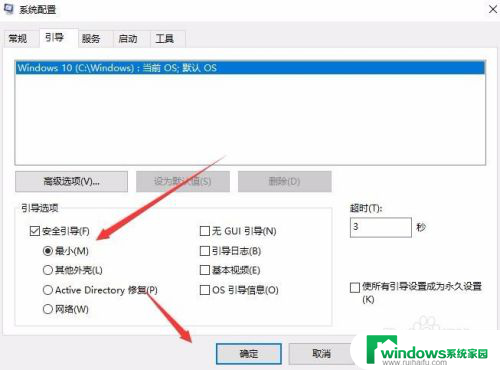
以上就是电脑不显示文字只显示图标的全部内容,有出现这种现象的朋友们可以尝试以上方法来解决,希望对大家有所帮助。